Google introducerede for nylig en ny funktion i Android 8.1 Oreo, der viser, hvor godt et offentligt Wi-Fi-netværk er før du opretter forbindelse til det. Ved at bruge bare enkle ord som Slow, OK, Fast og Very Fast, vil det hurtigt give dig mulighed for at vurdere, om et netværk er værd at oprette forbindelse til, eller hvis du har det bedre med at holde fast i mobildata.

RELATERET:
Sådan bruger du Android's Wi-Fi-assistent til sikker forbindelse til offentlige Wi-Fi-netværk (og gem data)
Android er afhængig af funktionen Usage & Diagnostics sharing til crowdsource disse data. Når du tilslutter din telefon til et åbent netværk, f.eks. På Starbucks, deles hastigheden af dette netværk (sammen med andre oplysninger) med Google. På en tid nok til at forbinde til netværket, og oplysningerne deles med Google, etableres en basislinje for hurtighed og pålidelighed. Når først baseline er klart, kan funktionen Netværksvurderinger fortælle dig pålideligt hvor godt et netværk er
før
du forbinder det ... så længe det er populært nok. Din lokale mamma og pop-kaffebar kan muligvis ikke få en rating eller måske tage længere tid, hvis den er mindre handlet end den lokale Starbucks. Så samler Google data fra mig? Jeg kan ikke lide det! I en verden, hvor personlige oplysninger deles, er det en konstant bekymring for mange, vil du være opmærksom på ikke mindst
wonder
hvor sikker denne funktion er - især på delende ende. Det korte svar her er, at dataene, som de fleste delte data, er anonyme. Google indsamler ikke, hvad du laver, mens du er tilsluttet disse offentlige netværk - selvom vi helt sikkert bør nævne, at du ikke skal gøre noget personligt i et offentligt netværk - bare den mest grundlæggende data. RELATERET: Er du klar over, hvor meget du deler din placering?
Egenskaben Usage & Diagnostics, der bruges til at indsamle netværksdata, handler selvfølgelig om mere end bare
netværksdata. Dette er et meget generelt datasamlingsværktøj, som hjælper Google med at "forbedre produkter og tjenester til alle." Dette inkluderer dit batteriniveau, hvor ofte apps åbnes og kvaliteten / længden af netværksforbindelser til både Wi-Fi og Bluetooth. Google beskriver også, hvordan det bruger disse oplysninger på siden Usage & Diagnostics, men her er den relevante bit: Google bruger brugs- og diagnostikoplysninger til at forbedre produkter og tjenester, som Google-apps og Android-enheder. Alle oplysninger bruges i overensstemmelse med Googles privatlivspolitik.
Google kan f.eks. Bruge brugen og diagnosticeringsoplysningerne til at forbedre:
Batterilevetid
Google kan bruge oplysninger om, hvad der bruger mest batterier på din enhed til at hjælpe Gør almindelige funktioner brug af mindre batteri.
- Krasning eller frysning på enheder
Google kan bruge oplysninger om, hvornår apps styrter og fryser på din enhed for at gøre Android-operativsystemet mere pålideligt.- Nogle aggregerede oplysninger kan hjælpe partnere
Hvis du ikke er om bord med at sende denne slags til tilbage til Google, er det heldigvis valgfrit.Sådan deaktiveres brug og diagnostik deling
Hvis du vil deaktivere brug og diagnostik deling, skal du åbne telefonens indstillingsmenu ved at trække meddelelsesskyggen og trykke på tandhjulsikonet.
Derefter rul ned til Google og tryk på den.
Tryk på de tre prikker øverst til højre hjørne, og vælg derefter "Anvendelse & Diagnosti cs "
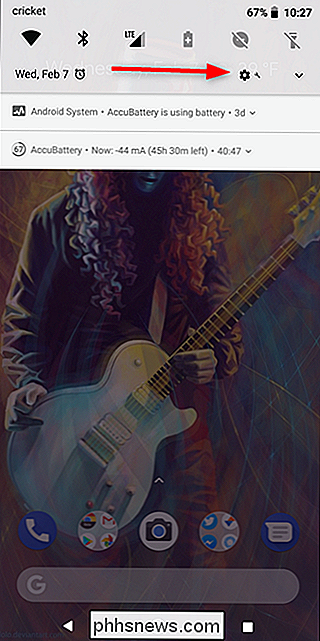
Skub skiften herfra, og du er ude. Ingen yderligere oplysninger vil blive delt fra din telefon, men du kan stadig se alle fordelene ved den information, der deles fra andre brugere, f.eks. Netværksvurderinger.
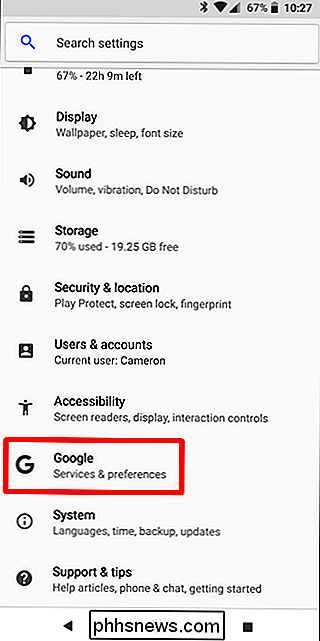

Op Næste Viser dine kalenderaftaler i MacOS Menubjælke
MacOS: Hvis du er den slags person, der glemmer, hvad der er på din kalender, hjælper det med at sætte påmindelser overalt. Op Næste er et gratis værktøj, der gør det. Installer kun appen, og du vil se den næste kommende aftale fra din standard kalender, lige der i din menulinje. Klik på det, og du vil se resten af dine aftaler for dagen.

Hvad betyder etiketterne på dit tvs HDMI-porte (og når det drejer sig om)
En HDMI-port er kun en HDMI-port, ikke? Medmindre du sidder tæt på bagsiden af dit HDTV og andre HDMI-kompatible hjemmebiografkomponenter, vil du bemærke ganske få små etiketter, der indikerer, at ikke alle porte er ens. Hvad betyder disse mærker, og betyder det noget, hvilken port du bruger? Enhver port til det grundlæggende, specifikke porte til specifikke funktioner RELATERET: Sådan finder du brugervejledningen til næsten enhver enhed online Når det drejer sig om at vælge hvilken HDMI-port, der skal bruges til hvilken enhed, er der kun nogle få enkle ting at huske på.


